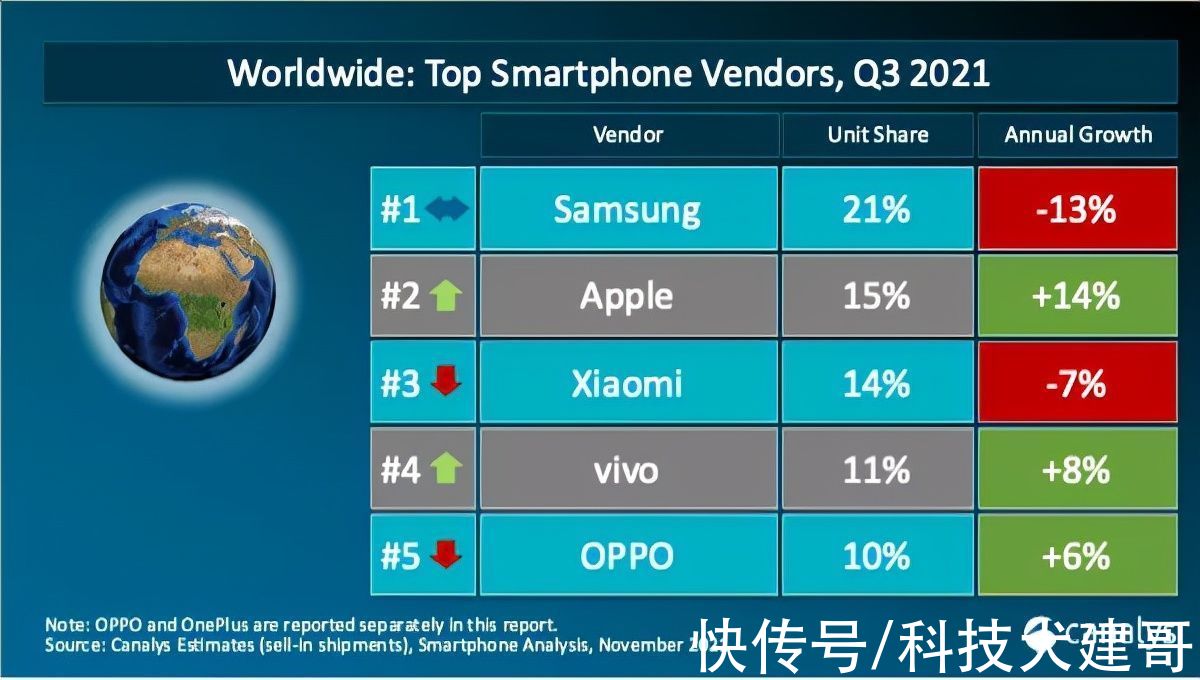【morphvox电流声怎么消除 关于MorphVOX Pro消除噪音的基础操作】或许大家对MorphVOX Pro是有一些了解的 , 但是大家知道MorphVOX Pro消除噪音的基础操作吗?今天小编就来分享MorphVOX Pro消除噪音的方法 , 大家可以去看一看哦 。
MorphVOX Pro消除噪音的基础操作

文章插图
1、先下载MorphVOX Pro软件 , 并安装 。
2、双击打开软件

文章插图
3、打开软件后点击右下角电脑的小喇叭,右键单击,选择录音设备

文章插图
4、弹出如下窗口.如下图有很多虚拟设备,你要选择电脑本身的自带录音设备,我的是①,右键单击选择属性.(你的可能不一样,例如我的②是虚拟设备,本软件自带的)

文章插图
5、打开属性窗口,如下图所示,声音级别选项卡下边有麦克风,和麦克风加强两个选项,麦克风数值越大录入的杂音就愈大,数值越小,那些细碎的声音忽略的就越多.
下面那个数值越大,声音越真,但杂音越大,即细碎的声音越多.具体参数可参照下图所示设置.道理明白后就可以自行调节了.

文章插图
6、单击文件>>首选项,找到声音设备

文章插图
7、勾选回音消除,其他选项如果你不懂就默认的设置,当然你也可以试试.

文章插图
8、最后单击确定 , 试一试音效 , 重启软件即可 。.
上文就讲解了MorphVOX Pro消除噪音的基础操作 , 希望有需要的朋友都来学习哦 。
推荐阅读
- 你了解会计么? 什么叫会计
- 桂林自助游攻略新手最佳路线图 桂林自助游攻略
- 分享速龙安全浏览器清空历史记录的操作流程
- 如何从eclipse中导出项目 教你eclipse导出项目的基础操作
- 刷牙刷舌头有什么好处 刷牙要刷舌头正确吗
- 宝龙商铺一般一平方多少钱 店铺租金多少钱一平方
- excel求和操作步骤 小编教你在EXCEL里进行求和的操作过程
- 怎么学做dj dj怎么学
- 弹窗怎么拦截 我来教你速龙安全浏览器屏蔽弹窗的基础操作